第三章动画制作方法2轨迹视图
- 格式:ppt
- 大小:1.92 MB
- 文档页数:76
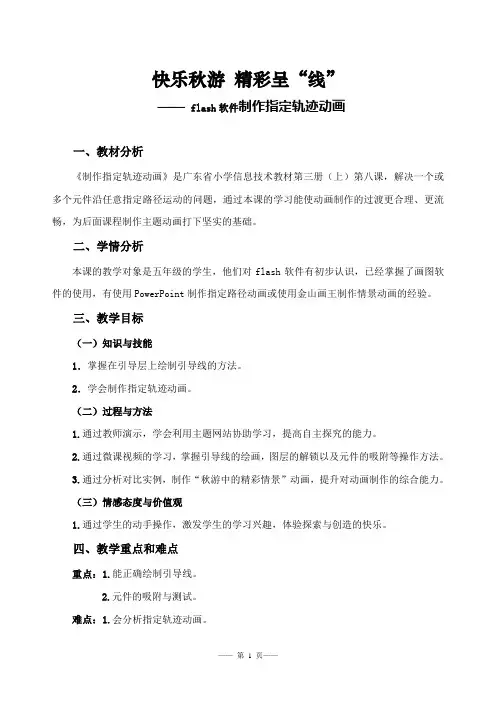
快乐秋游精彩呈“线”——flash软件制作指定轨迹动画一、教材分析《制作指定轨迹动画》是广东省小学信息技术教材第三册(上)第八课,解决一个或多个元件沿任意指定路径运动的问题,通过本课的学习能使动画制作的过渡更合理、更流畅,为后面课程制作主题动画打下坚实的基础。
二、学情分析本课的教学对象是五年级的学生,他们对flash软件有初步认识,已经掌握了画图软件的使用,有使用PowerPoint制作指定路径动画或使用金山画王制作情景动画的经验。
三、教学目标(一)知识与技能1.掌握在引导层上绘制引导线的方法。
2.学会制作指定轨迹动画。
(二)过程与方法1.通过教师演示,学会利用主题网站协助学习,提高自主探究的能力。
2.通过微课视频的学习,掌握引导线的绘画,图层的解锁以及元件的吸附等操作方法。
3.通过分析对比实例,制作“秋游中的精彩情景”动画,提升对动画制作的综合能力。
(三)情感态度与价值观1.通过学生的动手操作,激发学生的学习兴趣,体验探索与创造的快乐。
四、教学重点和难点重点:1.能正确绘制引导线。
2.元件的吸附与测试。
难点:1.会分析指定轨迹动画。
2.会纠正错误的指定轨迹动画。
五、教学方法教法:情境教学法、讲授法、任务驱动法学法:自主探究、小组合作六、教学策略本课的教学策略是:一条主线,两重探究,多功能平台。
一条主线:以制作“微电影”为文化主线贯穿整节课的教学情境,我把微电影比喻微动画、剧本是制作动画的任务,演员是元件,形象生动有趣地融入本节课的知识与技能,使文化与技术相互渗透。
两重探究:学生自主探究和小组合作探究;多功能平台:为了让学生更有效地进行学习,我引入了将学习任务,学习视频,作业提交,作品评价溶于一体的多功能的教学平台。
七、教学环境与资源:多媒体教学课件,辅助学习素材八、教学时间:1课时九、教学过程教学环节教学活动设计意图时间教师活动学生活动课前播放flash动画观看动画激发兴趣剧本引路,创设情境1.同学们,我刚才发现大家都很注意观看投影,你们知道这些动画用什么软件制作的吗?2.这些都是同学们以前学过的软件,今天老师教大家使用flash来尝试制作一个微动画。

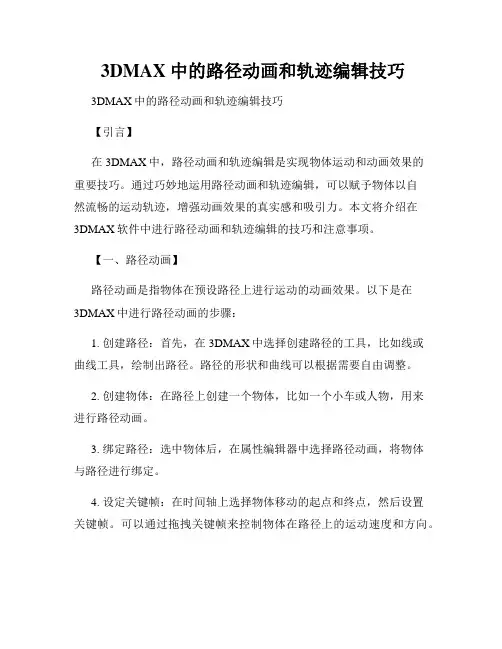
3DMAX中的路径动画和轨迹编辑技巧3DMAX中的路径动画和轨迹编辑技巧【引言】在3DMAX中,路径动画和轨迹编辑是实现物体运动和动画效果的重要技巧。
通过巧妙地运用路径动画和轨迹编辑,可以赋予物体以自然流畅的运动轨迹,增强动画效果的真实感和吸引力。
本文将介绍在3DMAX软件中进行路径动画和轨迹编辑的技巧和注意事项。
【一、路径动画】路径动画是指物体在预设路径上进行运动的动画效果。
以下是在3DMAX中进行路径动画的步骤:1. 创建路径:首先,在3DMAX中选择创建路径的工具,比如线或曲线工具,绘制出路径。
路径的形状和曲线可以根据需要自由调整。
2. 创建物体:在路径上创建一个物体,比如一个小车或人物,用来进行路径动画。
3. 绑定路径:选中物体后,在属性编辑器中选择路径动画,将物体与路径进行绑定。
4. 设定关键帧:在时间轴上选择物体移动的起点和终点,然后设置关键帧。
可以通过拖拽关键帧来控制物体在路径上的运动速度和方向。
5. 调整路径动画:根据需要,可以对路径动画进行微调,如改变物体在路径上的停留时间、速度变化等。
还可以添加缓冲曲线,使物体运动更加平滑流畅。
【二、轨迹编辑】轨迹编辑是指对路径上的关键帧进行编辑,调整物体运动的路径和运动方式。
以下是在3DMAX中进行轨迹编辑的技巧:1. 空间曲线编辑器:通过打开空间曲线编辑器,可以对路径上的关键帧进行精确调整。
在曲线编辑器中,可以对关键帧的位置、速度、加速度等参数进行编辑,实现对物体运动轨迹的精细控制。
2. 轨迹叉:在3DMAX的视窗中,选中物体,可以看到轨迹叉的显示。
通过调整轨迹叉,可以改变物体在路径上的运动方向和角度。
3. 轨迹偏移:在路径动画中,选择物体并打开轨迹偏移工具,可以对物体的运动路径进行偏移调整。
这样可以使多个物体在同一路径上运动,但运动轨迹互不干扰。
4. 约束工具:利用3DMAX中的约束工具,可以对物体进行约束控制,实现更加复杂的运动效果。
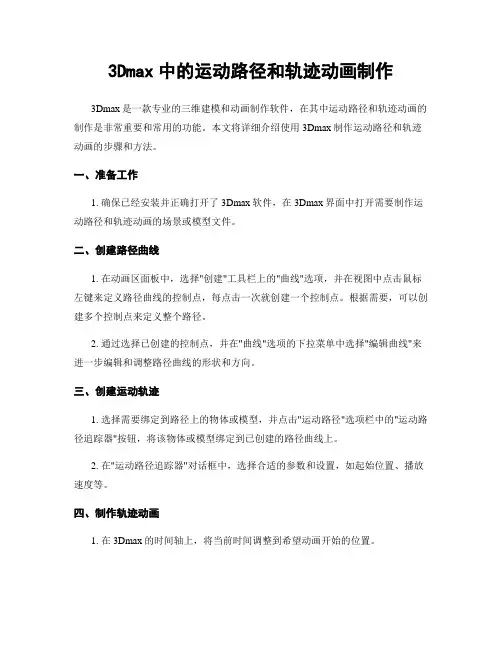
3Dmax中的运动路径和轨迹动画制作3Dmax是一款专业的三维建模和动画制作软件,在其中运动路径和轨迹动画的制作是非常重要和常用的功能。
本文将详细介绍使用3Dmax制作运动路径和轨迹动画的步骤和方法。
一、准备工作1. 确保已经安装并正确打开了3Dmax软件,在3Dmax界面中打开需要制作运动路径和轨迹动画的场景或模型文件。
二、创建路径曲线1. 在动画区面板中,选择"创建"工具栏上的"曲线"选项,并在视图中点击鼠标左键来定义路径曲线的控制点,每点击一次就创建一个控制点。
根据需要,可以创建多个控制点来定义整个路径。
2. 通过选择已创建的控制点,并在"曲线"选项的下拉菜单中选择"编辑曲线"来进一步编辑和调整路径曲线的形状和方向。
三、创建运动轨迹1. 选择需要绑定到路径上的物体或模型,并点击"运动路径"选项栏中的"运动路径追踪器"按钮,将该物体或模型绑定到已创建的路径曲线上。
2. 在"运动路径追踪器"对话框中,选择合适的参数和设置,如起始位置、播放速度等。
四、制作轨迹动画1. 在3Dmax的时间轴上,将当前时间调整到希望动画开始的位置。
2. 选择需要参与动画的物体或模型,并按下右键,在弹出的菜单中选择"动画" -> "约束" -> "路径曲线",以将其绑定到之前创建的路径上。
3. 在时间轴上调整动画的结束时间,并在需要的位置创建和调整关键帧,以定义物体或模型在路径上的运动方式和速度。
五、调整和渲染动画效果1. 在3Dmax界面中,通过视图控制工具和时间轴来预览和调整动画效果。
2. 在渲染设置中,选择合适的渲染引擎和参数,以获得满意的渲染效果。
3. 在渲染输出设置中,定义输出的文件格式、分辨率和保存路径等参数,并点击渲染按钮开始渲染动画。

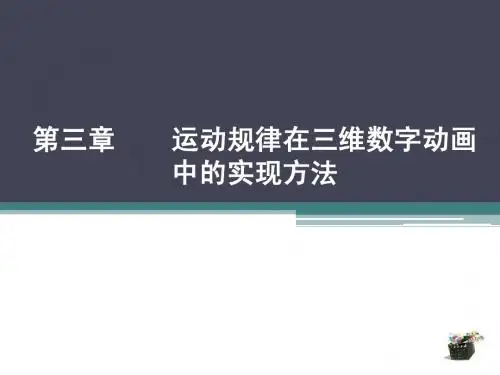
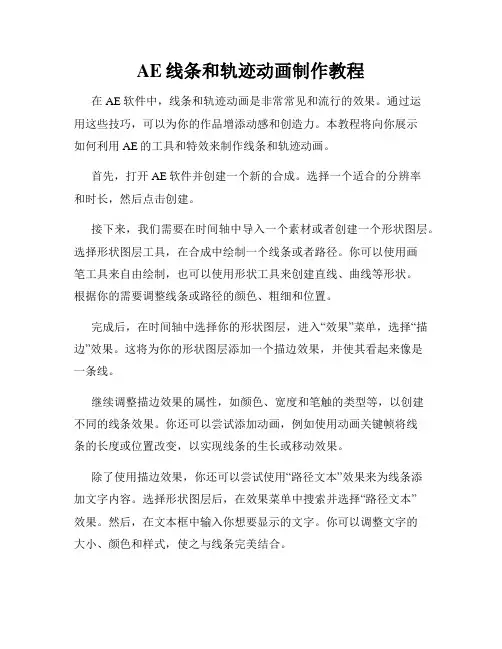
AE线条和轨迹动画制作教程在AE软件中,线条和轨迹动画是非常常见和流行的效果。
通过运用这些技巧,可以为你的作品增添动感和创造力。
本教程将向你展示如何利用AE的工具和特效来制作线条和轨迹动画。
首先,打开AE软件并创建一个新的合成。
选择一个适合的分辨率和时长,然后点击创建。
接下来,我们需要在时间轴中导入一个素材或者创建一个形状图层。
选择形状图层工具,在合成中绘制一个线条或者路径。
你可以使用画笔工具来自由绘制,也可以使用形状工具来创建直线、曲线等形状。
根据你的需要调整线条或路径的颜色、粗细和位置。
完成后,在时间轴中选择你的形状图层,进入“效果”菜单,选择“描边”效果。
这将为你的形状图层添加一个描边效果,并使其看起来像是一条线。
继续调整描边效果的属性,如颜色、宽度和笔触的类型等,以创建不同的线条效果。
你还可以尝试添加动画,例如使用动画关键帧将线条的长度或位置改变,以实现线条的生长或移动效果。
除了使用描边效果,你还可以尝试使用“路径文本”效果来为线条添加文字内容。
选择形状图层后,在效果菜单中搜索并选择“路径文本”效果。
然后,在文本框中输入你想要显示的文字。
你可以调整文字的大小、颜色和样式,使之与线条完美结合。
另一种制作线条和轨迹动画的方法是使用“形状图层”的“轮廓转换”效果。
选择形状图层后,在效果菜单中搜索并选择“轮廓转换”效果。
这将为你的形状图层添加一个可以修改轮廓的效果。
通过调整控制点和曲线,你可以创建出各种形状和线条效果。
如果你想要制作更加复杂和精细的线条和轨迹动画,可以尝试使用AE的“掩膜动画”功能。
首先,复制你的形状图层,并在新的图层上进行修改。
然后,在时间轴中选择你的原始形状图层,在“效果”菜单中搜索并选择“掩膜”效果。
将新的形状图层拖放到“掩膜图层”选项中。
通过调整掩膜图层的位置、大小和透明度等属性,你可以制作出一些独特的线条和轨迹动画效果。
最后,当你完成线条和轨迹动画的制作后,你可以进一步优化和调整它们。
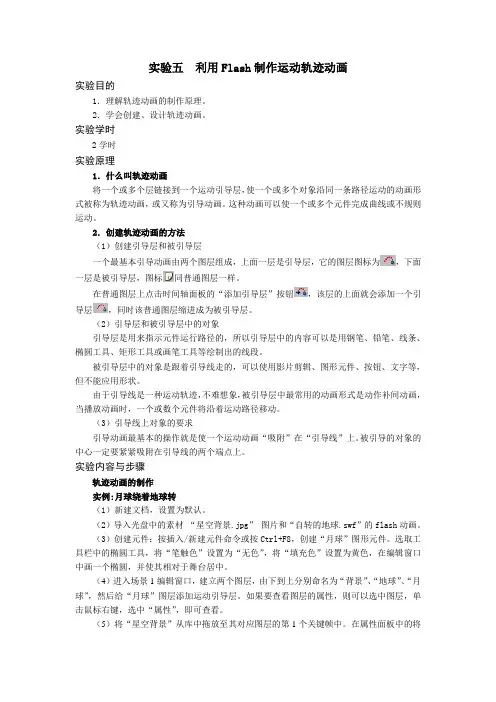
实验五利用Flash制作运动轨迹动画实验目的1.理解轨迹动画的制作原理。
2.学会创建、设计轨迹动画。
实验学时2学时实验原理1.什么叫轨迹动画将一个或多个层链接到一个运动引导层,使一个或多个对象沿同一条路径运动的动画形式被称为轨迹动画,或又称为引导动画。
这种动画可以使一个或多个元件完成曲线或不规则运动。
2.创建轨迹动画的方法(1)创建引导层和被引导层一个最基本引导动画由两个图层组成,上面一层是引导层,它的图层图标为,下面一层是被引导层,图标同普通图层一样。
在普通图层上点击时间轴面板的“添加引导层”按钮,该层的上面就会添加一个引导层,同时该普通图层缩进成为被引导层。
(2)引导层和被引导层中的对象引导层是用来指示元件运行路径的,所以引导层中的内容可以是用钢笔、铅笔、线条、椭圆工具、矩形工具或画笔工具等绘制出的线段。
被引导层中的对象是跟着引导线走的,可以使用影片剪辑、图形元件、按钮、文字等,但不能应用形状。
由于引导线是一种运动轨迹,不难想象,被引导层中最常用的动画形式是动作补间动画,当播放动画时,一个或数个元件将沿着运动路径移动。
(3)引导线上对象的要求引导动画最基本的操作就是使一个运动动画“吸附”在“引导线”上。
被引导的对象的中心一定要紧紧吸附在引导线的两个端点上。
实验内容与步骤轨迹动画的制作实例:月球绕着地球转(1)新建文档,设置为默认。
(2)导入光盘中的素材“星空背景.jpg”图片和“自转的地球.swf”的flash动画。
(3)创建元件:按插入/新建元件命令或按Ctrl+F8,创建“月球”图形元件。
选取工具栏中的椭圆工具,将“笔触色”设置为“无色”,将“填充色”设置为黄色,在编辑窗口中画一个椭圆,并使其相对于舞台居中。
(4)进入场景1编辑窗口,建立两个图层,由下到上分别命名为“背景”、“地球”、“月球”,然后给“月球”图层添加运动引导层。
如果要查看图层的属性,则可以选中图层,单击鼠标右键,选中“属性”,即可查看。
![轨迹视图_边做边学——3ds Max 2014动画制作案例教程_[共3页]](https://uimg.taocdn.com/2b86beef376baf1ffd4fad27.webp)
边做边学——3ds Max 2014动画制作案例教程
中等职业教育数字
艺术类规划教材
126
8.2.4【相关工具】
轨迹视图
“轨迹视图”可以提供精确修改动画的能力。
“轨迹视图”有两种不同的模式,即“曲线编辑器”和“摄影表”。
“曲线编辑器”窗口如图8-27所示。
图8-27
在“曲线编辑器”窗口中选择“编辑器 > 摄影表”命令,就可以进入到“摄影表”窗口中,如图8-28所示。
图8-28
“摄影表”窗口将动画的所有关键点和范围显示在一张数据表格上,可以很方便地编辑关键点、子帧等。
轨迹视图是动画制作中最强大的工具,可将轨道视图停靠在视图窗口的下方,或者用作浮动窗口。
轨迹视图的布局可以命名后保存在轨迹视口缓冲区内,再次使用时,可以方便地调出,其布局将与max文件一起保存。
◎菜单栏
菜单栏显示在“轨迹视图”对话框的最上方,它对各种命令进行了归类,既可以容易地浏览一些工具,也可对当前操作模式下的命令进行辨识。
轨迹视图的菜单栏介绍如下。
编辑器:用于当使用“轨迹视图”时在“曲线编辑器”和“摄影表”之间切换。
编辑:提供用于调整动画数据和使用控制器的工具。
视图:将在“摄影表”和“曲线编辑器”模式下显示,但并不是所有命令在这两个模式下都可用。
其控件用于调整和自定义“轨迹视图”中项目的显示方式。
曲线:在“曲线编辑器”和“摄影表”模式下使用“轨迹视图”时,可以使用曲线菜单,但。

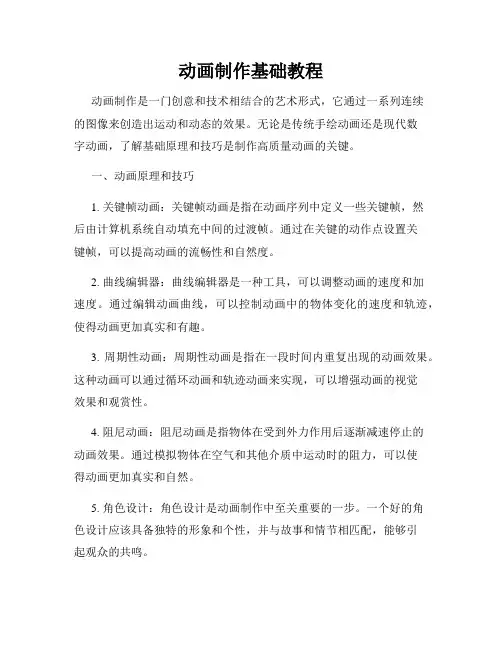
动画制作基础教程动画制作是一门创意和技术相结合的艺术形式,它通过一系列连续的图像来创造出运动和动态的效果。
无论是传统手绘动画还是现代数字动画,了解基础原理和技巧是制作高质量动画的关键。
一、动画原理和技巧1. 关键帧动画:关键帧动画是指在动画序列中定义一些关键帧,然后由计算机系统自动填充中间的过渡帧。
通过在关键的动作点设置关键帧,可以提高动画的流畅性和自然度。
2. 曲线编辑器:曲线编辑器是一种工具,可以调整动画的速度和加速度。
通过编辑动画曲线,可以控制动画中的物体变化的速度和轨迹,使得动画更加真实和有趣。
3. 周期性动画:周期性动画是指在一段时间内重复出现的动画效果。
这种动画可以通过循环动画和轨迹动画来实现,可以增强动画的视觉效果和观赏性。
4. 阻尼动画:阻尼动画是指物体在受到外力作用后逐渐减速停止的动画效果。
通过模拟物体在空气和其他介质中运动时的阻力,可以使得动画更加真实和自然。
5. 角色设计:角色设计是动画制作中至关重要的一步。
一个好的角色设计应该具备独特的形象和个性,并与故事和情节相匹配,能够引起观众的共鸣。
二、动画制作的步骤1. 故事板:故事板是动画制作过程中的第一步,它是一系列草图和描述,用于展示动画的故事情节和各个场景的布局。
故事板可以帮助动画师为动画片定下全局的大致构思。
2. 角色设计:根据故事板的要求,设计和绘制出动画片中的各个角色。
角色设计应该注重形象的颜色、比例和细节,并且要保持与故事情节的一致性。
3. 动画分镜:动画分镜是将故事板中的每一帧画面进行分解和细化,确定每一帧的动作和过渡。
通过动画分镜,可以清楚地了解动画片的节奏和流畅度。
4. 动画制作:在动画制作的过程中,可以选择传统的手绘动画或使用数字工具进行制作。
无论选择哪种方式,都需要一帧一帧地绘制出动画的每一幅画面,然后加以连续播放,形成流畅的动画效果。
5. 后期制作:在动画制作完成后,可以使用后期制作工具对动画进行修正和调整。
实用的3Dmax动画路径与轨迹编辑指南实用的3D Max动画路径与轨迹编辑指南导语:3D Max是一款强大的三维设计与动画制作软件,它可以帮助用户创建逼真的动画效果。
其中,动画路径与轨迹的编辑是制作令人印象深刻的动画效果的重要步骤之一。
本文将为您提供一份实用的3D Max动画路径与轨迹编辑指南,帮助您轻松掌握这一技巧。
一、了解3D Max中的动画路径与轨迹1. 动画路径:指物体在场景中运动的轨迹,如直线、曲线等,可以通过设置控制点来定义。
2. 轨迹:是在动画路径上的一个控制对象,用于调整物体在路径上的行为。
通过编辑轨迹,可以实现物体的平滑过渡、速度调整等效果。
二、选择合适的动画路径和轨迹编辑工具1. 动画路径编辑工具:按下“H”键或选择“编辑”-“动画路径/轨迹编辑器”来激活路径编辑工具。
2. 轨迹编辑工具:按下“Ctrl+T”快捷键或选择“编辑”-“轨迹”-“轨迹编辑器”来激活轨迹编辑工具。
三、编辑动画路径1. 创建动画路径:选择“创建”-“动画路径”来创建一个新的动画路径。
2. 编辑动画路径的形状:通过控制点的移动和调整,可以改变动画路径的形状。
四、编辑轨迹1. 创建轨迹:选择“创建”-“轨迹”来创建一个新的轨迹控制对象。
2. 调整轨迹的行为:通过调整轨迹上的关键帧,可以改变物体在路径上的行为,如减速、加速、停顿等。
3. 平滑过渡:通过调整关键帧之间的曲线类型,可以实现物体在路径上的平滑过渡效果。
五、应用实例1. 轨迹动画:打开3D Max软件,导入一个3D模型,创建一个动画路径并编辑形状,然后创建轨迹并调整行为,最后渲染出一个逼真的轨迹动画效果。
2. 物体跟随路径:选择一个物体,设置它跟随一个已存在的动画路径运动,通过调整关键帧实现速度和行为的调整。
3. 精确控制动画:使用轨迹编辑工具调整路径上的关键帧,可以实现对动画效果的精确控制,如维持某一位置、改变旋转角度等。
六、技巧和注意事项1. 尝试不同类型的路径和轨迹:3D Max提供了多种类型的路径和轨迹供选择,可以根据实际需求尝试不同类型来获得最佳效果。
制作动画蒙版和轨迹跟踪的简便方法动画蒙版和轨迹跟踪是视频编辑中常用的技巧,可以用于创建各种酷炫的效果和增强视频的视觉吸引力。
在Final Cut Pro软件中,有一些简便的方法可以帮助我们实现这些效果。
本文将介绍一些制作动画蒙版和轨迹跟踪的技巧。
首先,我们来讲解如何制作动画蒙版。
动画蒙版是指在视频中使用一个遮罩层来隐藏或显示特定区域的技术。
在Final Cut Pro中,我们可以使用"裁剪"工具和"蒙版"效果来实现。
第一步,将需要编辑的视频素材导入到Final Cut Pro中并拖放到时间轴里。
然后,选择一个需要添加动画蒙版的剪辑,在顶部的工具栏中点击"视频",找到"裁剪"工具。
接下来,我们需要使用"裁剪"工具确定要隐藏或显示的特定区域。
点击"裁剪"工具后,鼠标光标将变为一个方框的形状。
移动鼠标以选择一个需要编辑的区域,然后按下鼠标左键拖动,形成一个矩形来选择特定区域。
完成区域选择后,点击"蒙版"效果,然后再点击"视频效果"菜单,在下拉列表中选择"蒙版"。
蒙版效果将会自动应用到选定的区域上。
通过调整蒙版效果的控制点和参数,你可以改变蒙版的形状、透明度等属性。
如果你想制作动态的动画蒙版效果,可以使用关键帧动画。
选定已添加蒙版效果的剪辑后,在时间轴上定位到想要开始动画蒙版的帧,在蒙版效果参数栏上点击"关键帧"按钮。
然后,在时间轴上移动到动画结束的帧,调整蒙版的形状、大小等参数,并点击"关键帧"按钮。
Final Cut Pro会自动生成两个关键帧之间的动画过渡效果。
接下来,我们来讲解如何使用轨迹跟踪技术。
轨迹跟踪是指跟随视频中的移动对象,并在其上应用特效或修饰的技术。
在Final Cut Pro中,我们可以使用"蒙版"效果和"调整"工具来实现。
AE教程:使用轨迹运动创建动画在AE软件中,轨迹运动是一项强大的功能,可以帮助我们创建各种有趣的动画效果。
本教程将介绍如何使用轨迹运动来制作动画效果。
1. 导入素材和创建合成首先,导入你想要使用的素材,例如图片、视频或文字。
然后,创建一个新的合成,设置合成的尺寸和时长,确保与你的素材匹配。
2. 创建轨迹在合成中,选择要应用轨迹运动的图层。
点击“动画”菜单,然后选择“轨迹运动”。
在弹出的对话框中,你可以选择不同的跟踪方法,比如点追踪、区域追踪或者是形状追踪,选择适合你素材的追踪方法。
3. 跟踪启动轨迹运动后,AE会根据你选择的跟踪方法,自动对图层进行跟踪。
这可能需要一些时间,具体取决于你的素材和计算机性能。
一旦跟踪完成,AE会为你生成一条轨迹路径。
4. 应用动画效果在跟踪完成后,你可以开始应用动画效果。
选中图层,在“动画”菜单中选择“动画助手”。
在下拉菜单中,选择你想要应用的动画效果,比如位置、缩放或旋转等。
5. 调整关键帧一旦你选择了动画效果,AE会在轨迹路径上自动创建关键帧。
在时间轴中,你可以调整关键帧的位置和时间,以调整动画效果。
你还可以添加额外的关键帧来创建更复杂的动画。
6. 进一步优化动画除了基本的动画效果,你还可以使用AE提供的各种效果和插件来进一步优化你的动画效果。
例如,你可以添加颜色校正、模糊、光效等效果,以增强你的动画。
7. 预览和导出完成动画后,你可以通过点击空格键来预览动画效果。
如果满意结果,选择“文件”菜单中的“导出”选项,选择你想要导出的文件格式和设置,然后点击导出按钮,即可将动画保存到你的计算机中。
在使用轨迹运动创建动画时,还有一些技巧和注意事项需要注意:- 确保你的素材具有明确的纹理或边缘,这样AE才能更准确地进行跟踪。
- 如果跟踪结果不理想,则可以手动调整关键帧位置,或使用其他跟踪方法进行再次尝试。
- 在调整关键帧时,可以使用AE提供的图形编辑工具来改变路径形状,以获得更精确的运动轨迹。